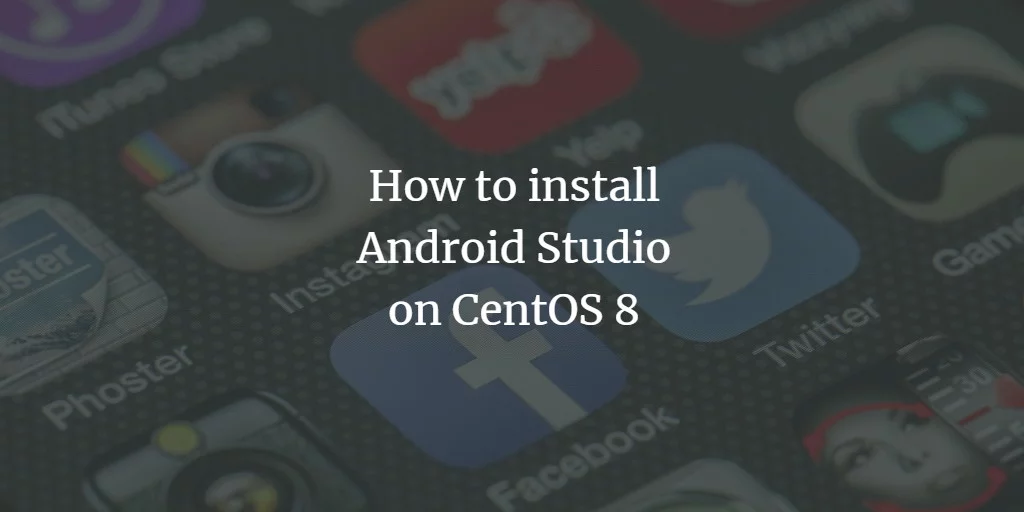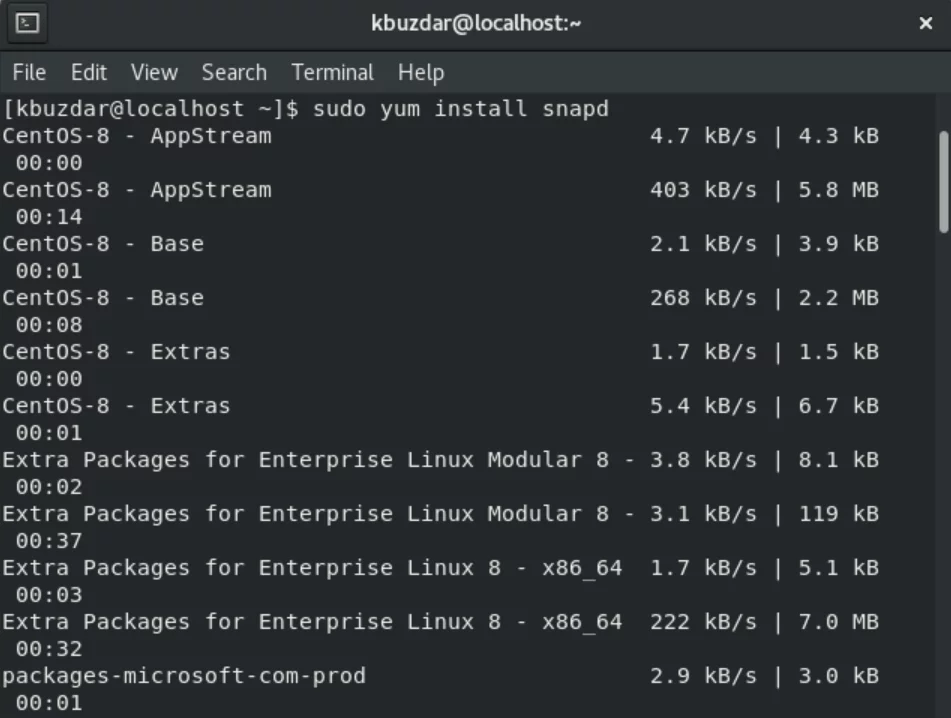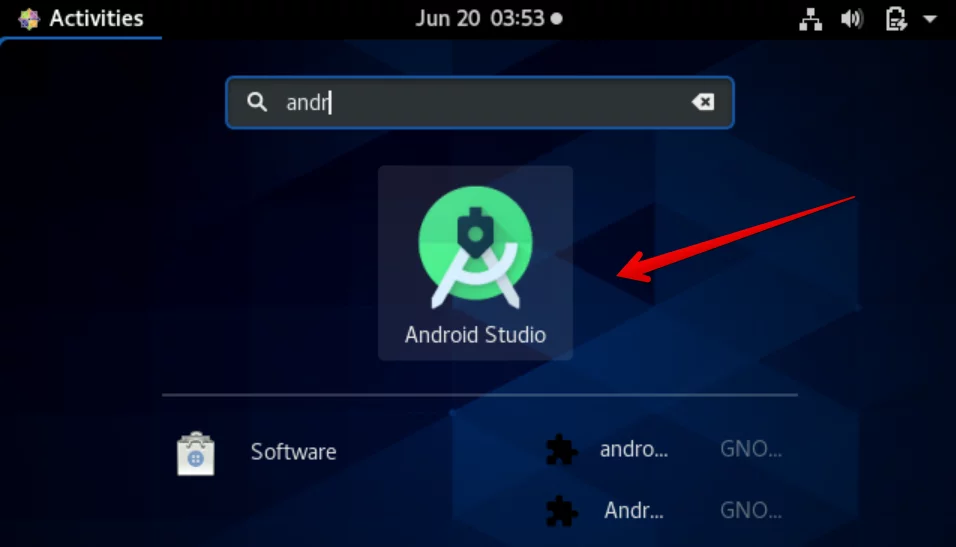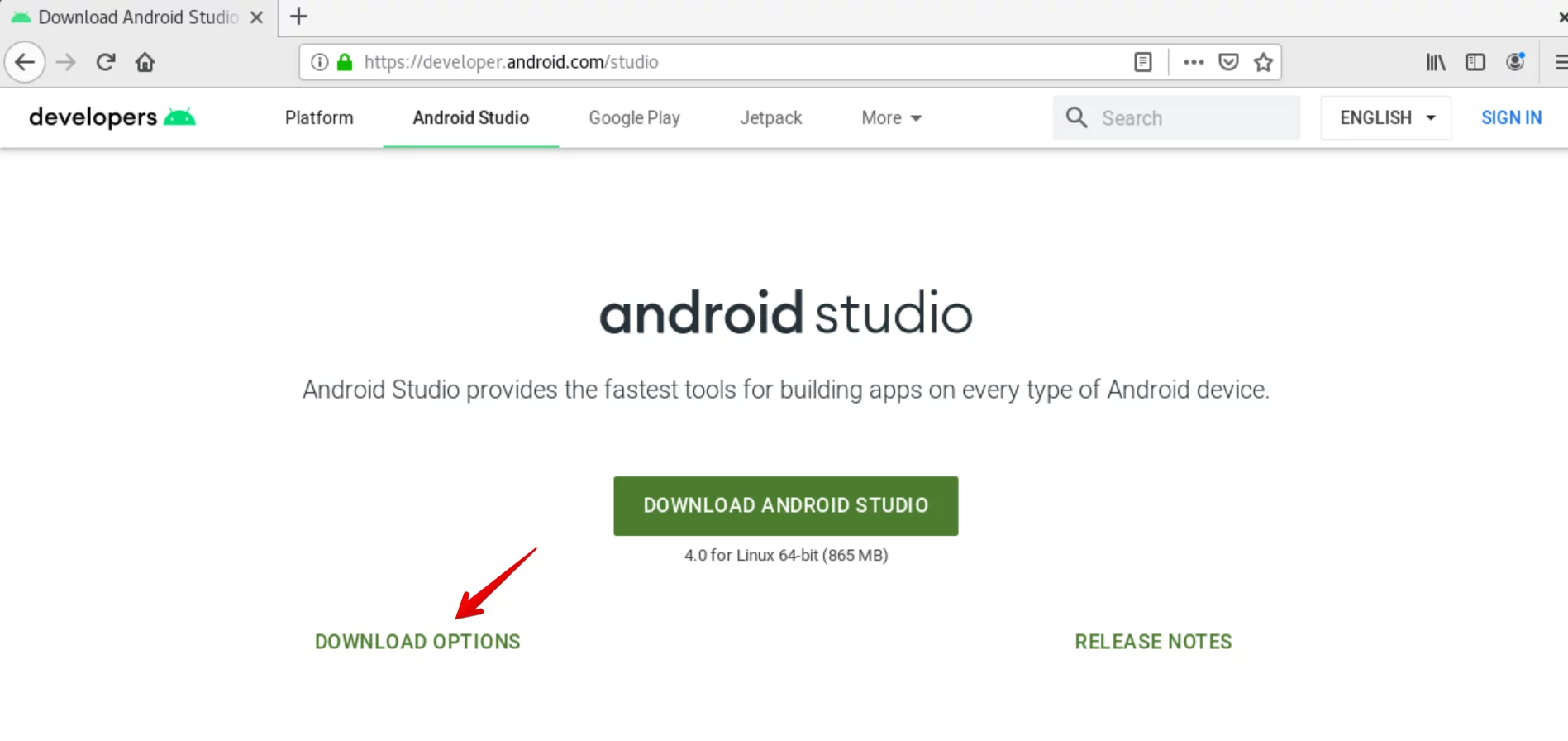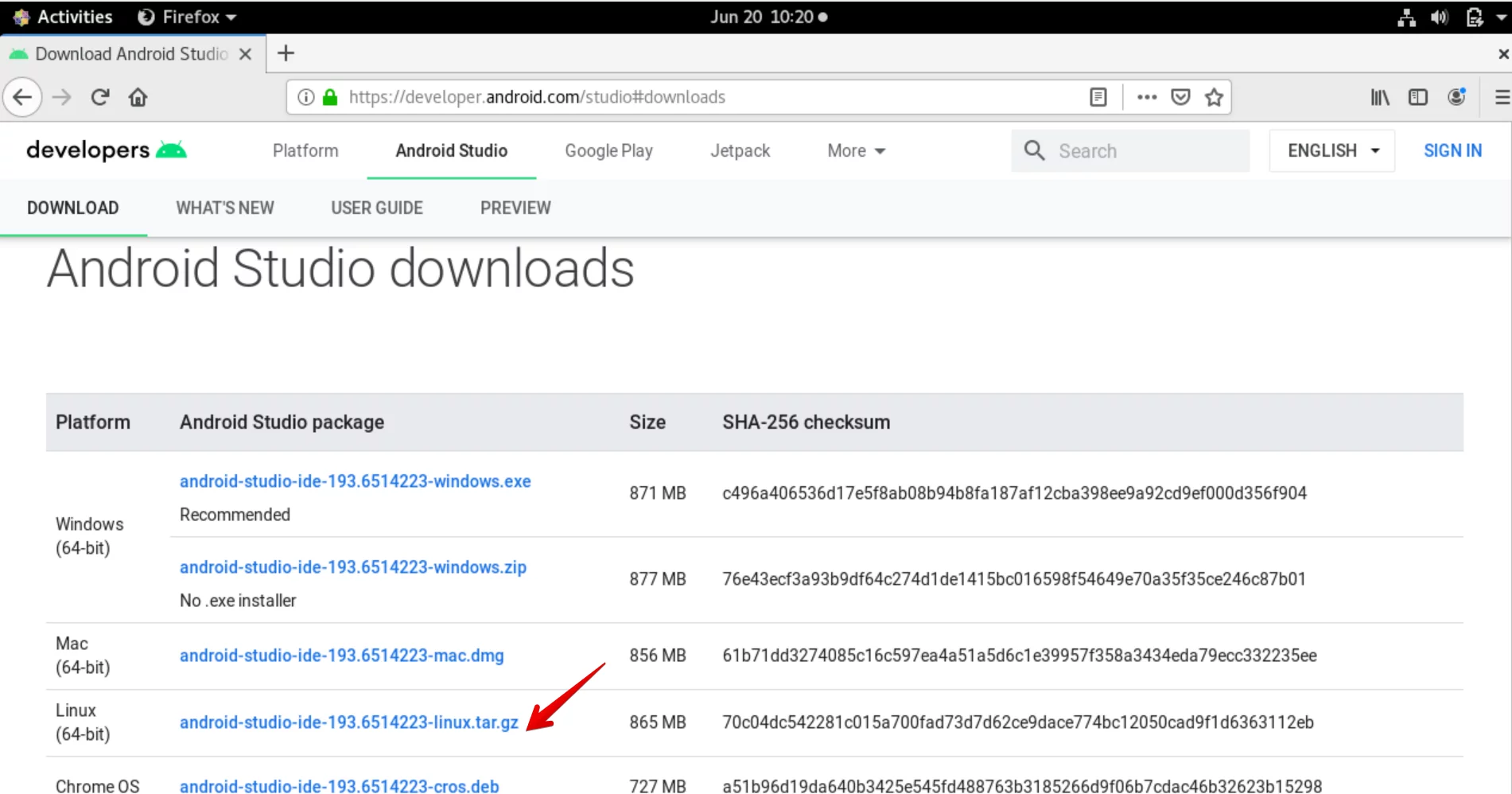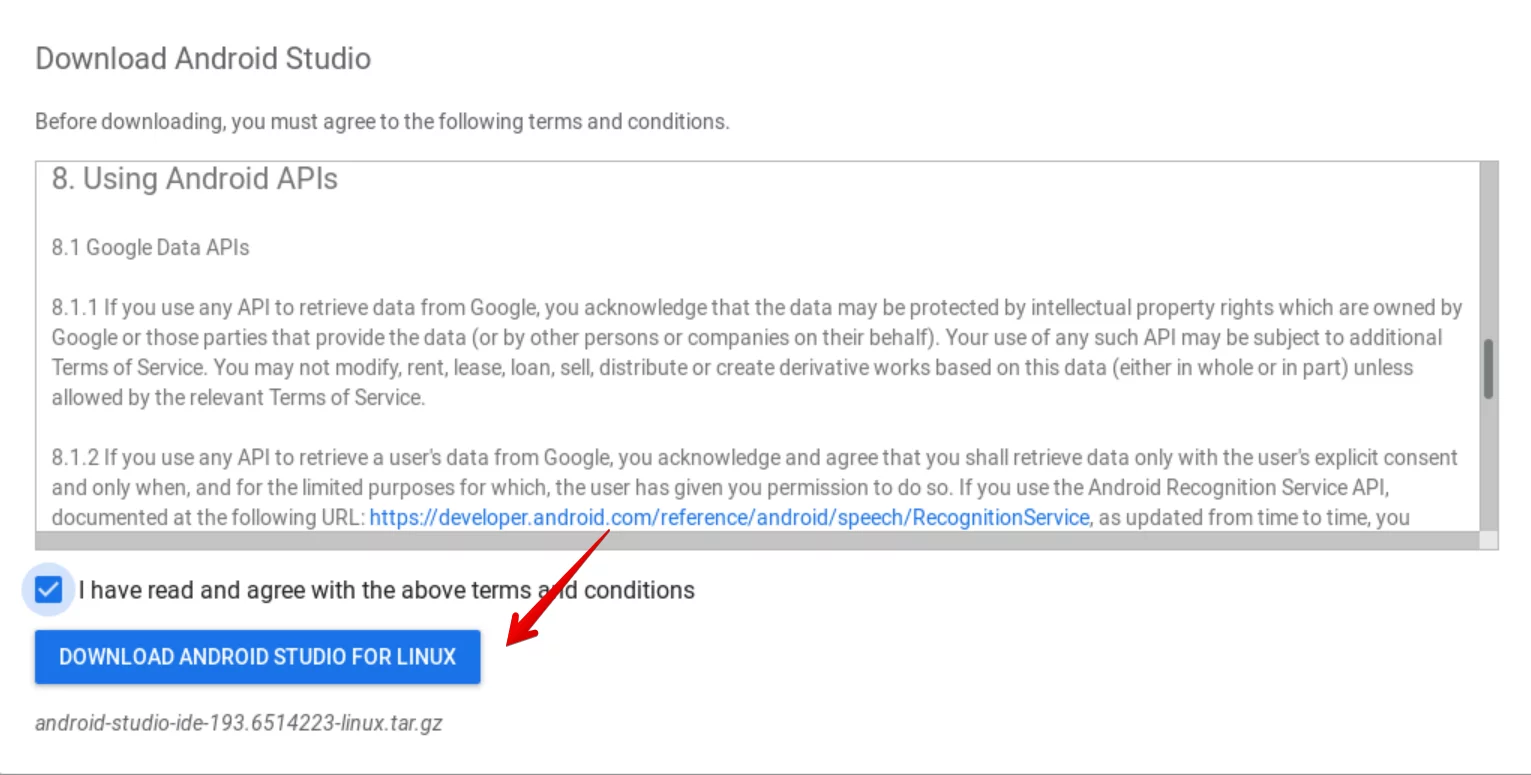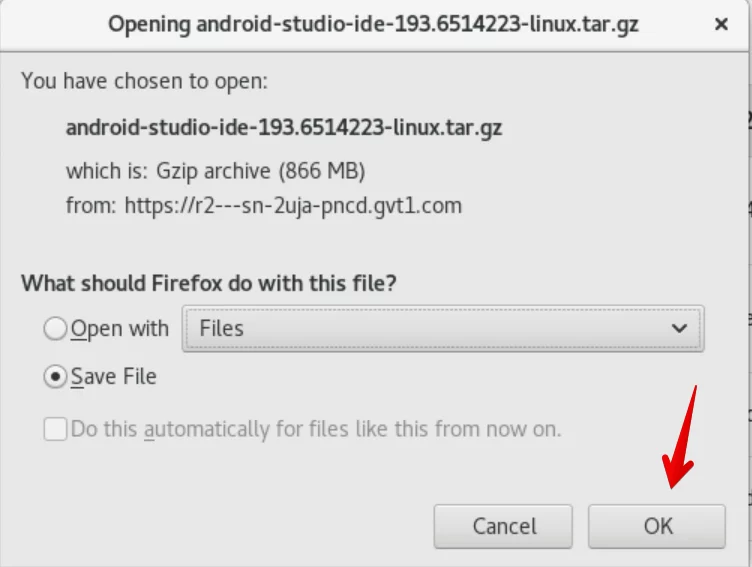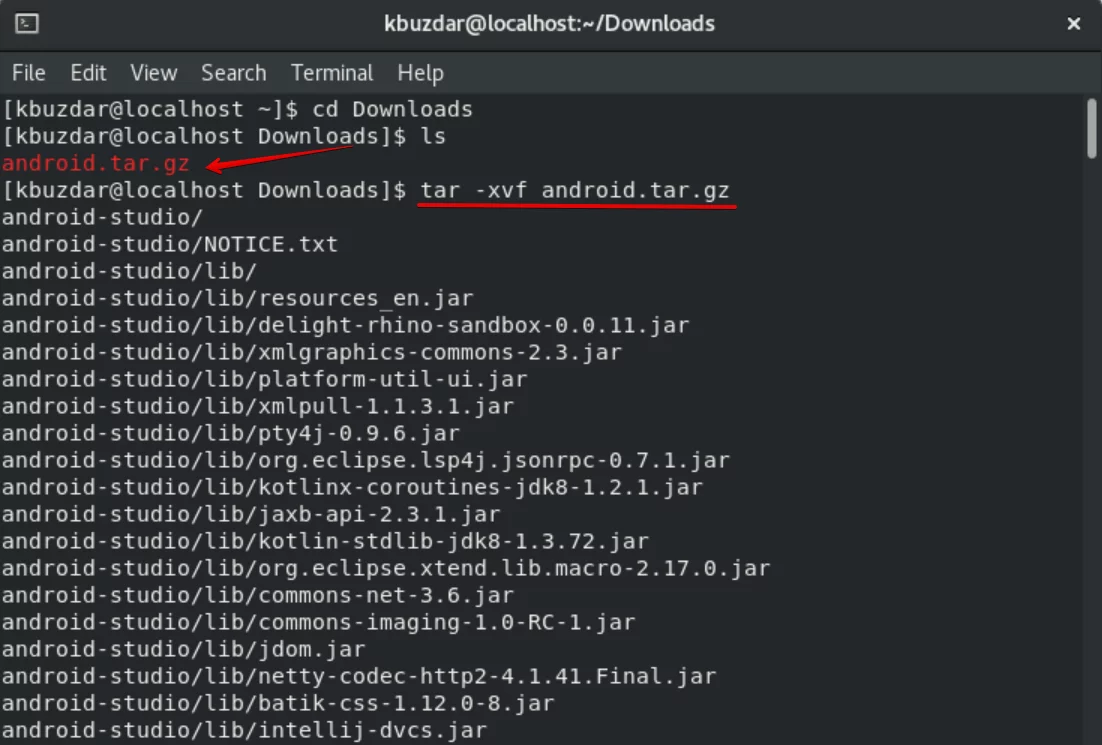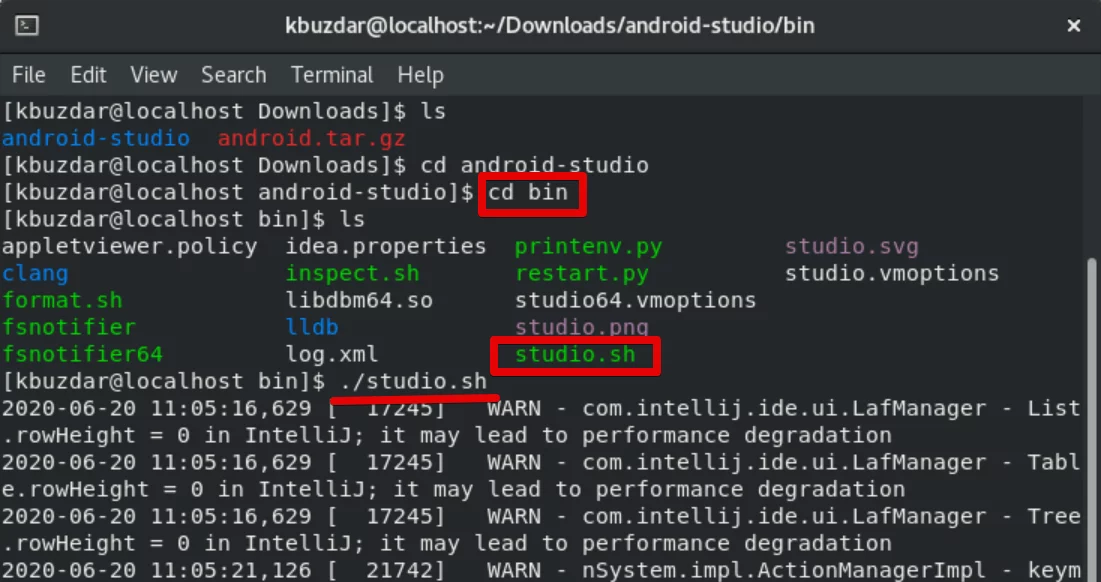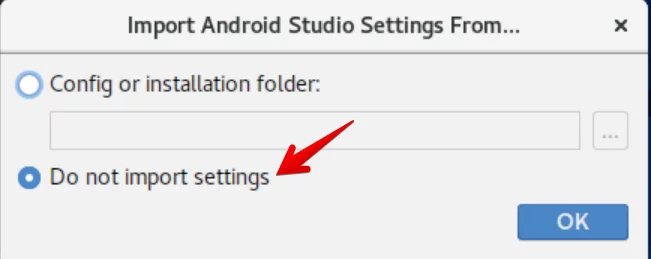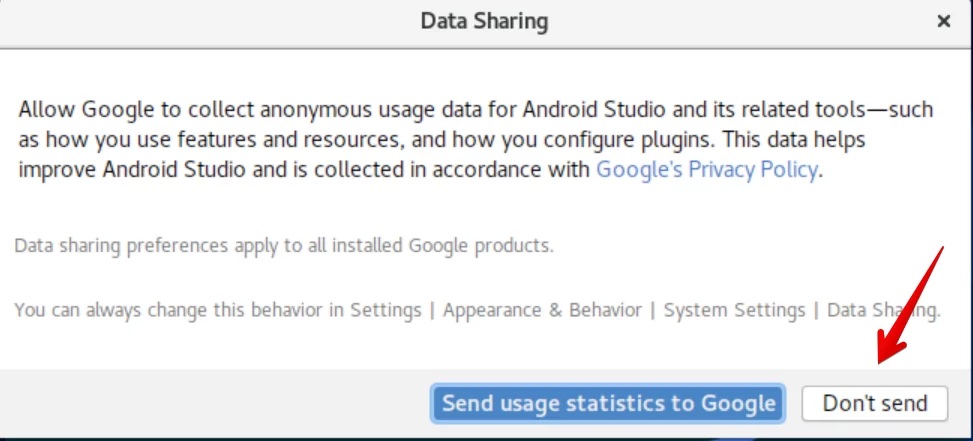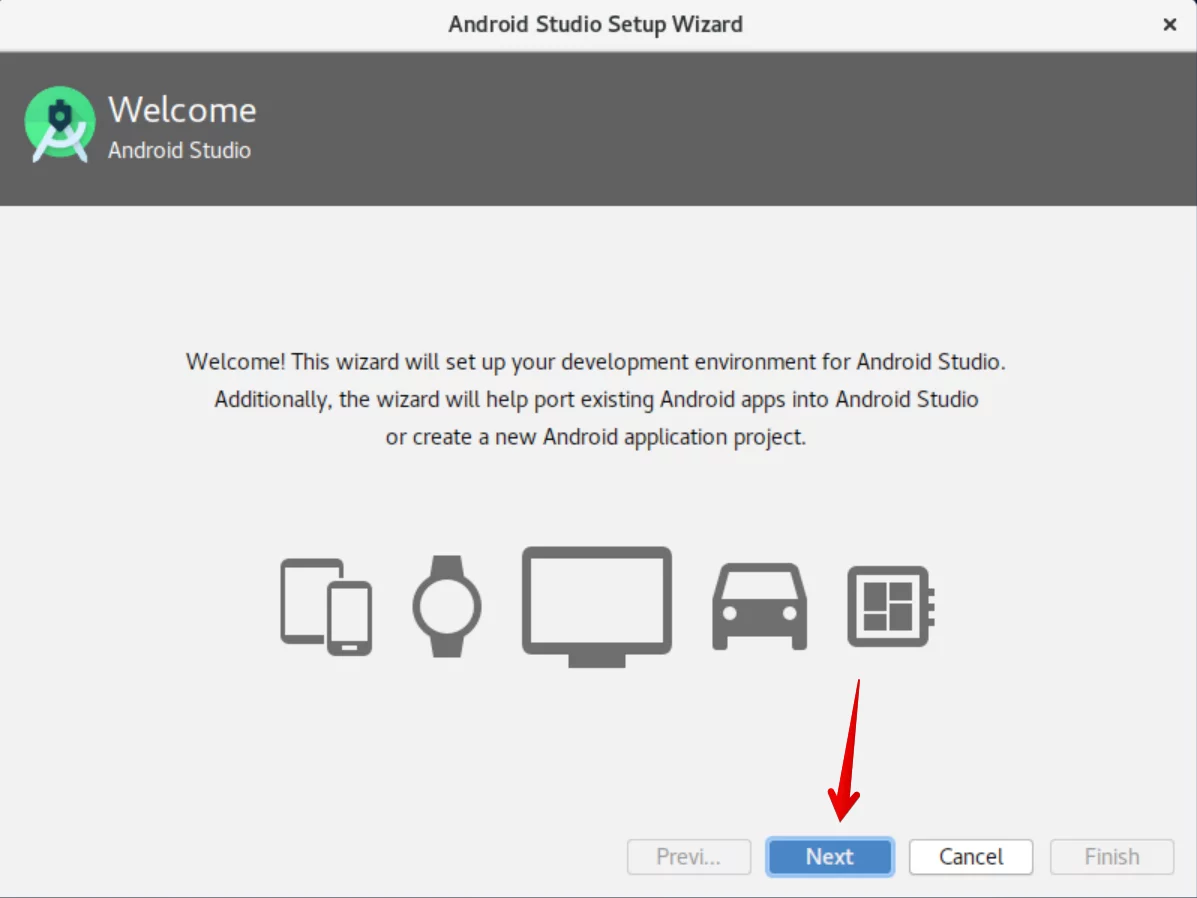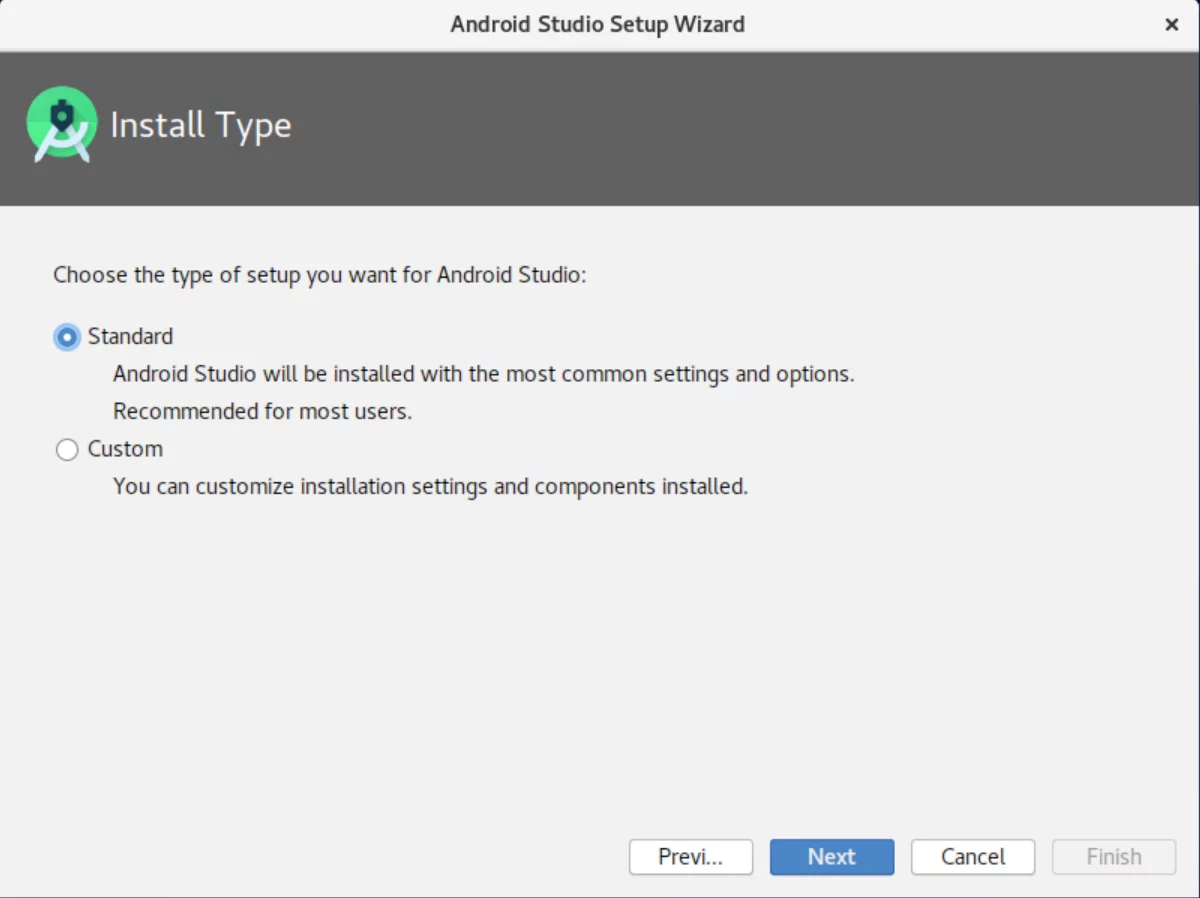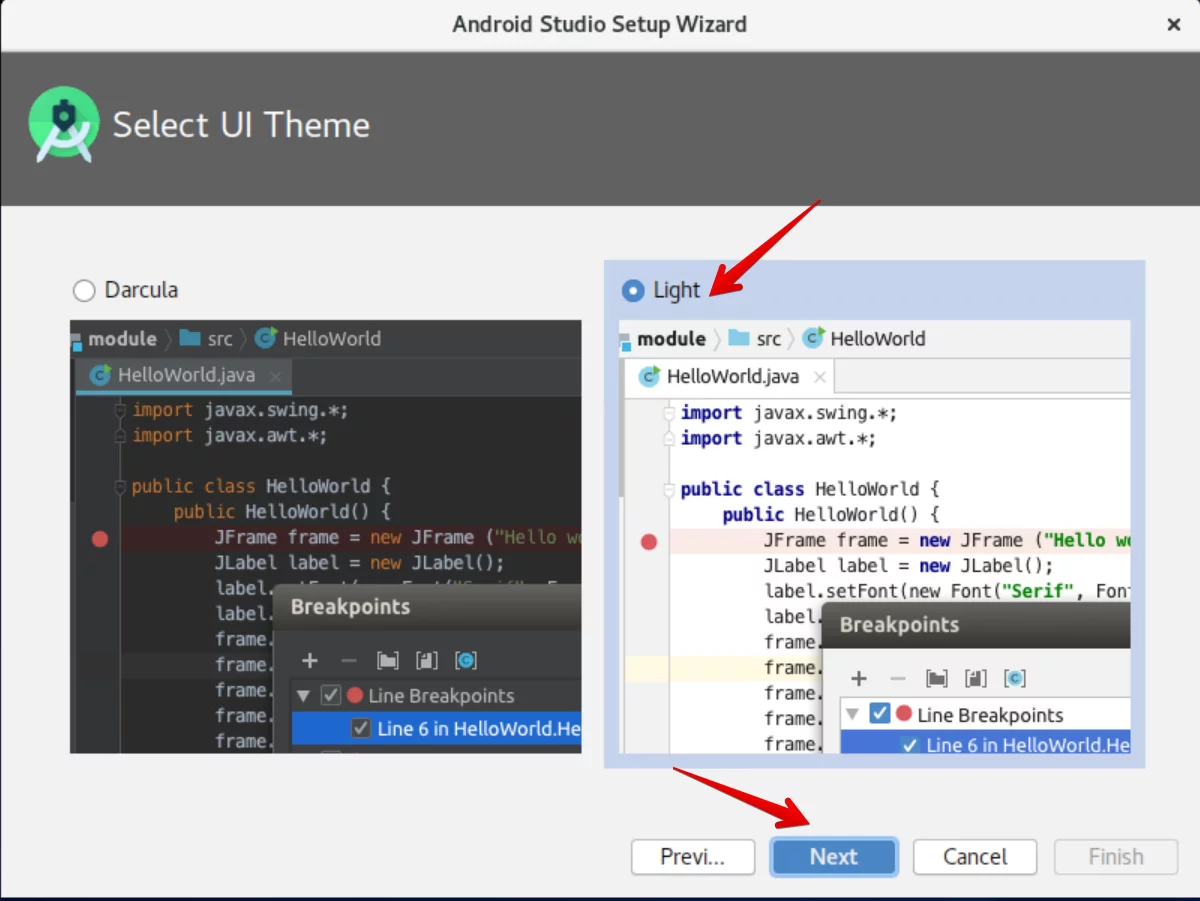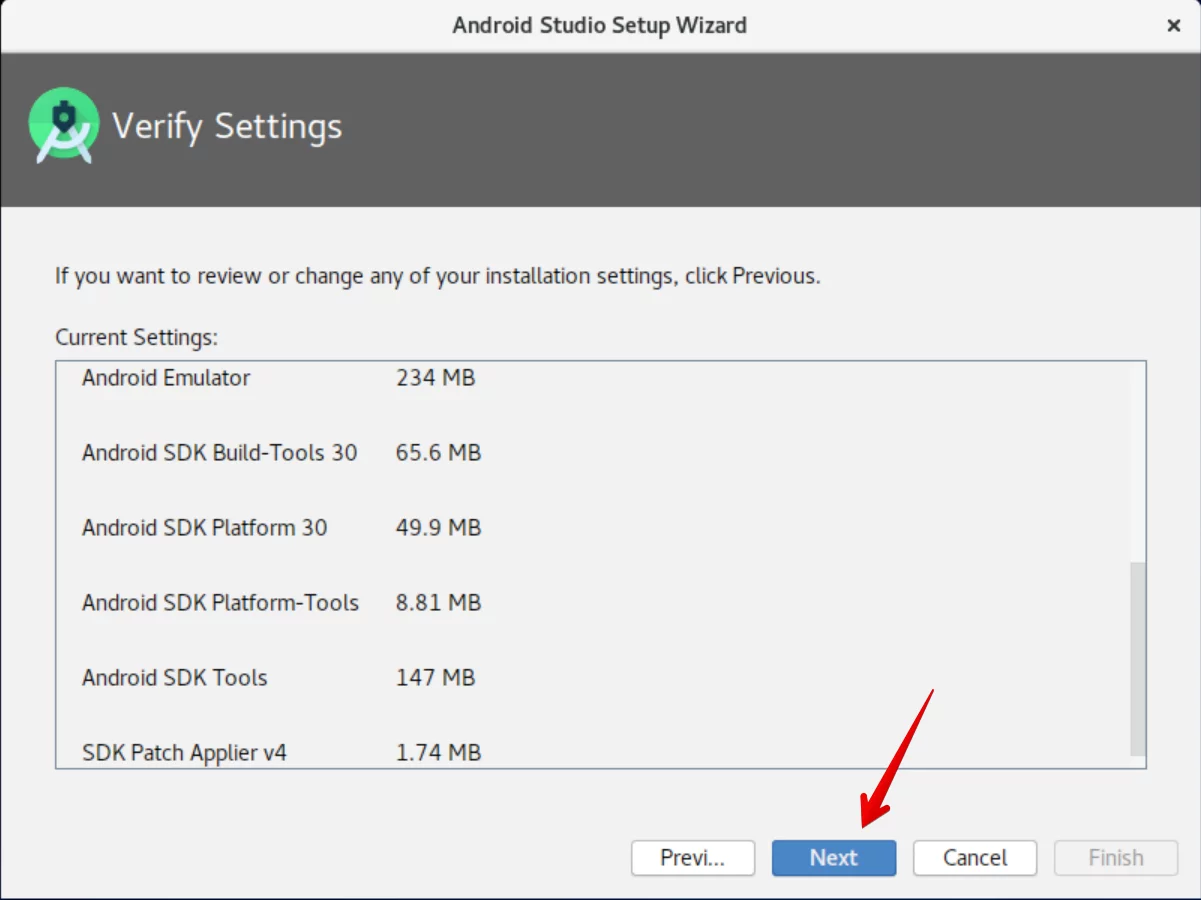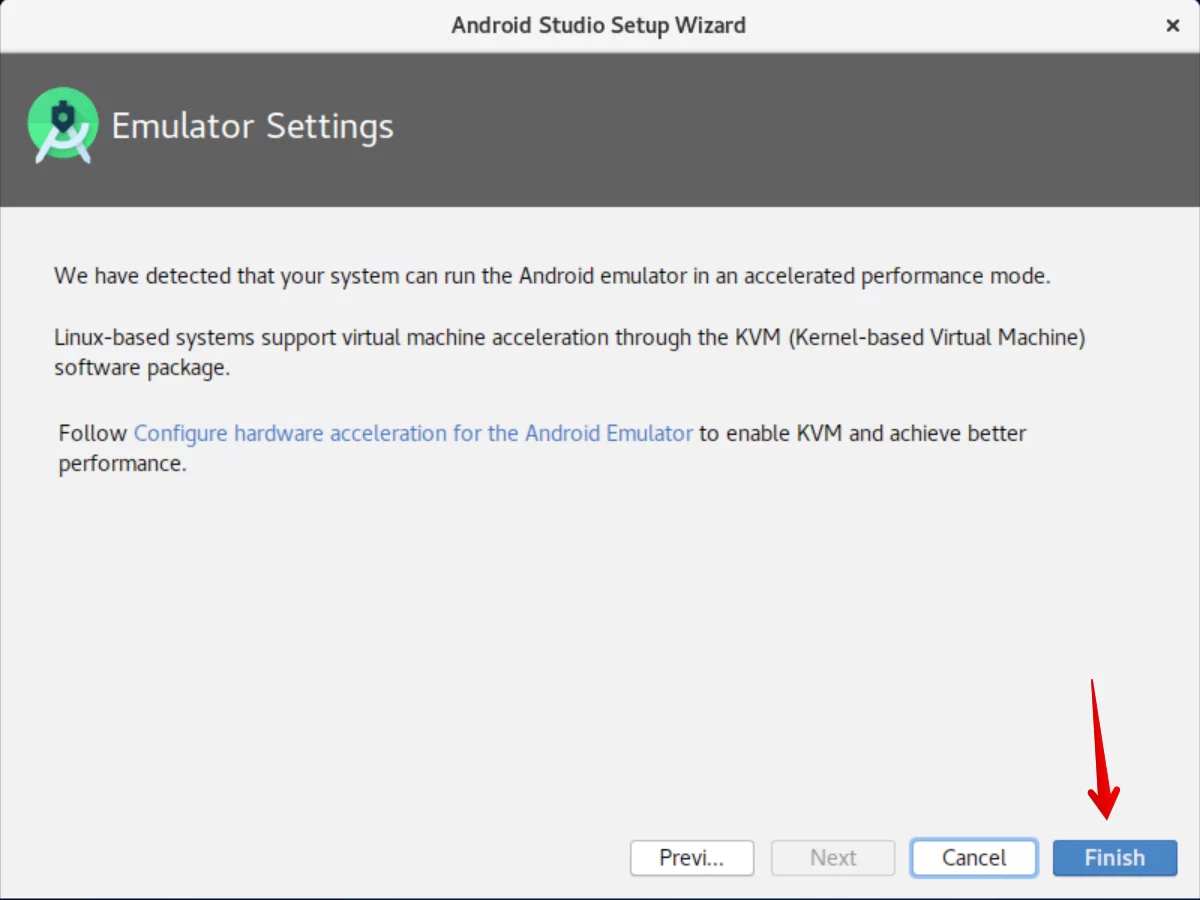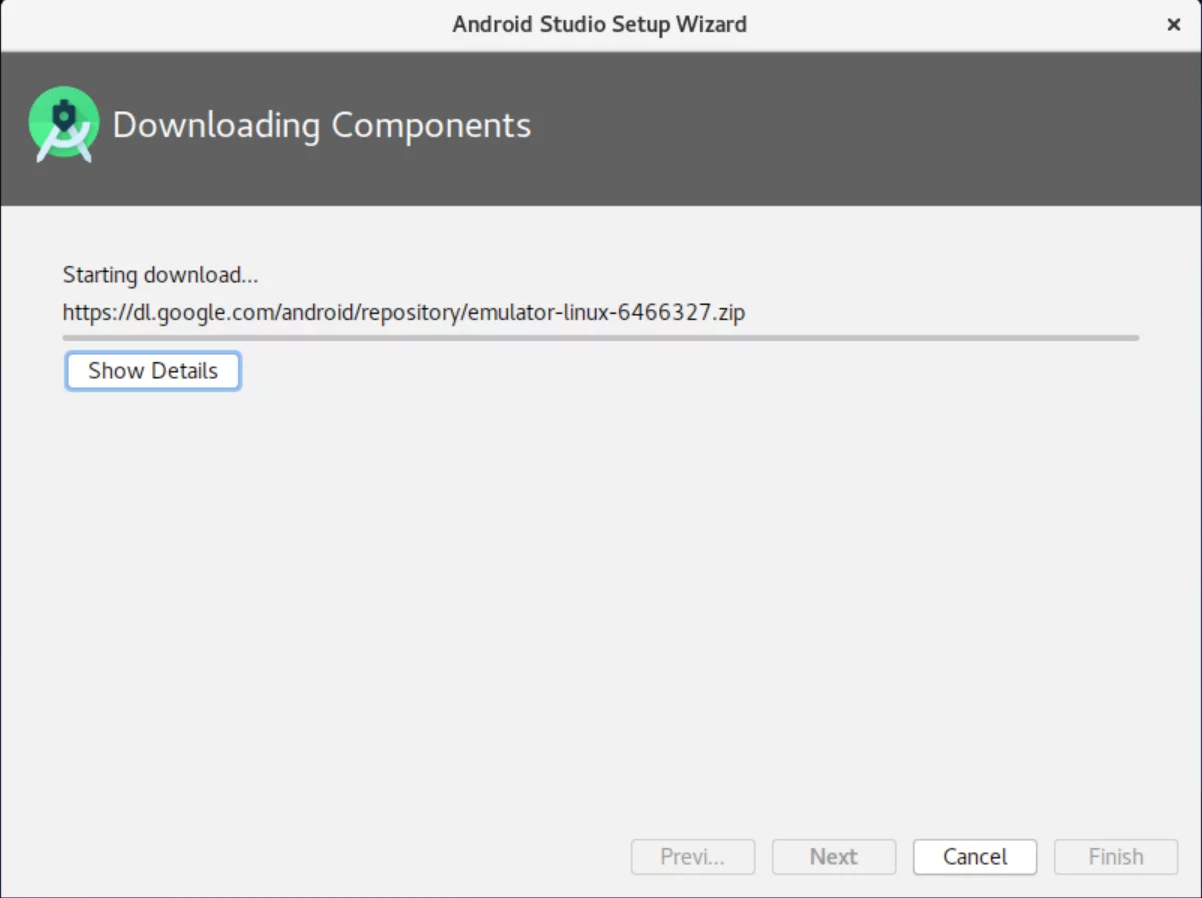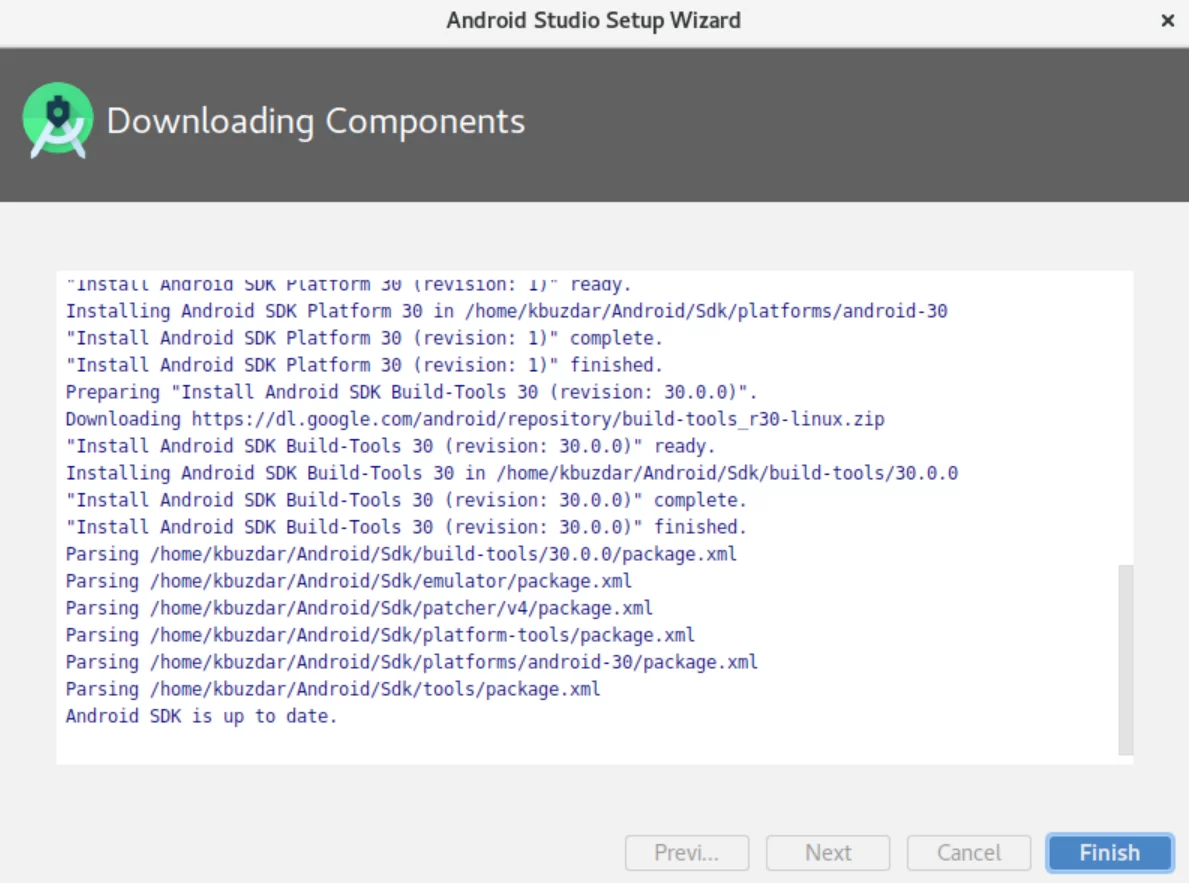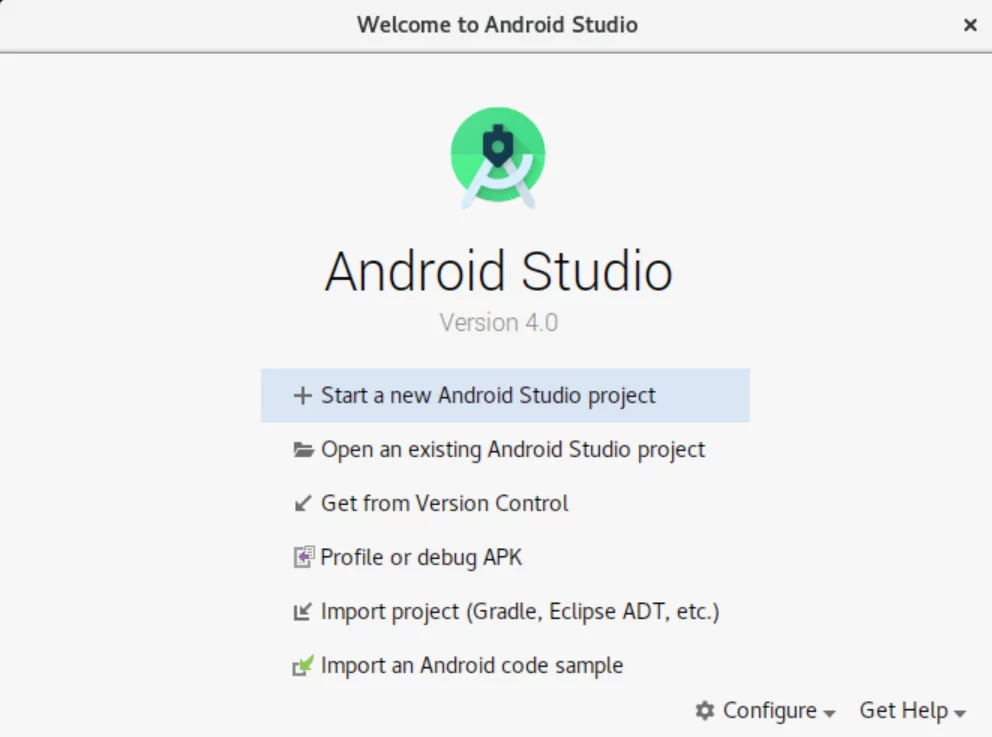如何在 CentOS 8 上安装 Android Studio
Android Studio是一款著名的Android应用程序开发软件工具。它由 Google 开发,可安装在许多不同的操作系统上,例如 Linux、Windows 和 macOS。 Android Studio 是一个功能丰富的工具,用于开发移动应用程序和用户界面。
在本文中,我将解释在 CentOS 8 桌面系统上安装 Android Studio。我将向您展示两种安装方法,首先使用 snap 安装程序,然后使用 Google 官方 Android Studio 安装程序。
先决条件
要在系统上安装 Android Studio,您需要安装 Java 作为先决条件。因为Android Studio的大部分包都是用Java制作的。
首先,使用以下命令确保您的系统上已安装或未安装 Java:
java -version如果尚未安装 java,则可以使用以下命令安装它:
sudo yum install openjdk-11-jdk使用 snap 在 CentOS 8 上安装 Android Studio
CentOS 8 的官方 Yum 软件包存储库中没有 Android Studio。因此,您需要使用其他方法安装。 snap 应用程序可用于在 CentOS 8 上安装 Android Studio。为此,首先,您将使用以下命令在系统上安装 snap:
sudo yum install snapdsnap 安装完成后,您将使用 snap 包管理器并借助以下命令来安装 android studio:
sudo snap install android-studio --classic完成 Android Studio 安装后,现在您将使用应用程序搜索栏启动此工具。在搜索栏中输入“android-studio”,您将在搜索结果中看到 android studio 图标,如下所示:
您还可以通过在终端窗口中输入“android-studio”来启动 Android Studio,如下所示:
android-studio您还可以使用以下命令删除或卸载 android studio:
sudo snap remove android-studio从 Android 网站安装 Android Studio
您还可以从 Android 官方网站 https://developer.android.com/studio 下载最新版本的 android studio。打开 URL 并从显示的网页中单击“下载选项”。
在这里,您将根据您的系统要求选择所需的 Android Studio IDE。选择适用于Linux 64位系统的Android Studio IDE进行下载。
接受以下条款和条件来下载 android studio:
之后,适用于 Linux 的 android studio IDE 将保存在系统的下载文件夹中。
使用以下命令导航到“下载”并列出文件:
cd Downloads
ls现在,使用以下命令解压缩 tar 文件:
tar -xvf android.tar.gz解压 tar 文件后,您将导航到 android studio 文件夹,然后导航到 bin。在这里,您将使用以下命令运行“studio.sh”文件:
./studio.sh或者直接点击该文件来运行它。
现在,CentOS 8 的桌面上将显示以下对话框。选择“不导入设置”,然后单击“确定”。
在下面的数据共享对话框中,您将单击“不发送”选项。
此时,您将在系统上看到 Android 欢迎向导设置。单击“下一步”。
在下一个对话框中,您将为 android studio 选择“标准”设置,然后单击“下一步”。
现在,您将为 android studio 选择 UI 主题“Light”,如下所示:
在下一个向导中,您将验证安装设置并单击“下一步”按钮。
在下一个窗口中,您将检查模拟器设置并单击“完成”按钮。
之后,所有 android studio 组件将开始下载到您的系统上。
稍后,您将看到所有组件都已下载到 CentOS 8 系统上。然后,您将单击“完成”按钮。
您的系统上将显示以下窗口:
上面的窗口显示 Android Studio IDE 已在您的系统上成功配置。现在,您可以创建新的 Android 项目并享受它们。
在本文中,我们学习了如何使用 snap 安装包和官方 android studio 安装程序在 CentOS 8 上安装最流行的移动应用程序开发工具之一 android studio。现在您可以使用此工具创建新的创新独特的应用程序。